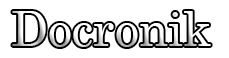Управление в игре League of Legends. Интерфейс игры.
Хорошее владение контролем героя и интуитивное использование навыков значительно облегчают игру, поэтому вам следует ознакомиться с настройками по умолчанию и, при необходимости, адаптировать их к своим требованиям в настройках игры.
Главный герой перемещается, нажимая на правую кнопку мыши в определенном месте на карте. То же самое относится к нанесению урона базовой атакой. Просто наведите мышь на цель и нажмите ПКМ.
Ниже этих клавиш указаны навыки персонажей.
Эти клавиши отвечают за выбранные заклинания.
Числа от 1 до 7 отмечены предметами, которые в настоящее время находятся в экипировке персонажа. С ними вы можете использовать, например, смеси, безделушки или активные объекты.
После выбора соответствующего навыка и нажатия левой кнопки мыши персонаж выполнит атаку, соответствующую выбранному навыку.
Используя комбинацию чисел от 1 до 7 и ЛКМ, вы можете использовать объект, который наносит урон данной цели, с помощью предмета из экипировки.
Перемещая колесико мыши вперед или назад, вы можете настроить масштаб изображения.
После завершения комбинации Alt + ЛКМ появится небольшое окно с четырьмя вариантами выбора. Используя их в выбранном месте на карте, вы можете сообщить команде, что противник находится не совсем там, где он должен быть; предостерегать от опасности; обратиться за помощью или указать, куда герой в настоящее время направляется.
Smart Cast
Для некоторых героев так называемые Smart Cast, который позволяет быстро обрабатывать навыки и предметы во время боя. Эта опция есть в настройках управления.
Чтобы установить Smart Cast, просто нажмите на молнию под ключом (чтобы выделить) или выберите опцию «Quick Cast All». После установки данного навыка или окна предмета таким образом, все, что вам нужно сделать, это навести указатель мыши на цель и выбрать один из навыков, и герой сделает это немедленно. Smart Cast должен быть настроен на героев, чьи навыки нужно использовать очень быстро, но не обязательно точно, прыжок. Некоторые навыки, однако, требуют большей чувствительности, поэтому стоит придерживаться классической формы броска.
Интерфейс League of Legends
Статистика героев
Портрет героя
Кнопки для повышения уровня навыка
Навыки героя
Шкалы здоровья и маны
Заклинания призывателей
Окно предметов
Настройки и блокировка камеры
Миникарта
Счетчик убийств в игре
Табло игрока
FPS и Ping
На скриншоте выше представлен интерфейс к одному из персонажей League of Legends. Сам интерфейс одинаков для всех героев, меняется только иконки умений и статистика. В опциях игры стоит настроить размер интерфейса под свои нужды, так как его уменьшение увеличивает поле зрения в игре. В верхнем углу экрана отображаются как достижения игрока, так и время игры. Вы также можете увидеть количество FPS и пинг. Внизу справа есть миникарта на которой вы можете увидеть все, что в данный момент происходит во всех областях поля битвы. Вы можете использовать предупреждающий сигнал без увеличения конкретной строки. Затемненная область означает, что Туман Войны находится здесь. Умения героя, а также заклинания призывателей расположены в центре экрана, в самом низу. Уровень навыка повышается, если щелкнуть небольшой плюс над одним из них. Прямо рядом с ним находится значок героя, его текущий уровень, индикатор прогресса в получении опыта и текущая статистика. Желтый указывает, что они были изменены предметами или рунами. Прямо рядом с портретом есть две кнопки, с помощью которых вы можете переключать отображение статистики по выбранным рунам. Справа от навыка находится список предметов, купленных в игре. Кроме того, вы можете найти там счетчик заработанного золота, который также является кнопкой для входа в магазин.
Табло героя
Табло отображается после нажатия кнопки TAB. На нем представлена вся самая важная информация о данной бое. В верхней части доски есть счетчики захваченных драконов, башен и убийств. Под ними представлены участники матча. Порядок отображаемых символов можно изменить, перетаскивая их левой кнопкой мыши. Каждый герой показывает на доске информацию, начиная с заклинаний призывателей и ключевых рун. Для союзников используемые заклинания покажут соответствующее время восстановления. В правой части портрета отображается счетчик убитых существ. Это позволяет оценить золото, полученное конкретным игроком. Далее вы можете прочитать KDA, которое является отношением полученных убийств и количестве смертей. Это такая же важная информация, как счетчик существ, но некоторые игроки уделяют ей слишком много внимания. Следующая информация после KDA — список купленных предметов. Игроки покупают некоторые предметы на месте, поэтому имейте это в виду, чтобы не удивляться во время боя. Окончательная информация является результатом видения. Все действия, связанные с видимостью на карте, такие как установка тотемов и удаление противников, передаются ему.
Магазин с предметами
Как вы уже знаете, во время игры игрок получает золото, которое стоит вкладывать в дополнительные предметы, чтобы герой мог стать сильнее. Магазин с предметами был разделен на различные категории, и в каждой из них есть предметы: начальные (например, ликеры, настороженные), оборонительные (например, броня, сопротивление магии), наступательные (например, скорость атаки, физический урон), магические (например, навыки, регенерация маны) и те, кто отвечает за скорость передвижения (например, обувь). Кроме того, у каждого из героев есть своя вкладка с рекомендуемым. Рекомендуются предметы, которые были специально подготовлены и организованы для облегчения доступа игрока к необходимым предметам для данного героя. На правой стороне магазина вы можете увидеть путь создания данного предмета. Развернув закладку рекомендуемых предметов, вы можете заменить одну из ранее подготовленных карточек своим списком покупок (наборы предметов). Приобретенные элементы появятся в одном из шести маленьких квадратиков в нижней части, где вы также можете продать их с помощью клавишу «продать», чтобы вернуть часть потраченного золота.
Источник: